电脑没声音怎么办?有哪些有效的修复方法?
- 数码常识
- 2025-03-18
- 12
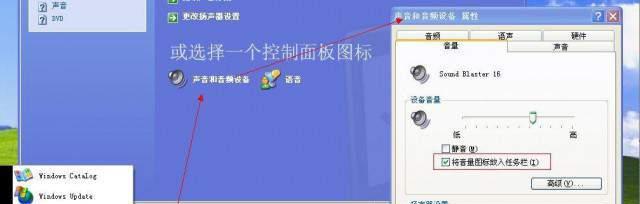
在使用电脑时,有时会遇到电脑无声音的问题,这不仅影响我们的使用体验,而且还会影响我们的工作和学习。我们该如何解决电脑无声音的问题呢?本文将为大家介绍一些有效的修复方法。...
在使用电脑时,有时会遇到电脑无声音的问题,这不仅影响我们的使用体验,而且还会影响我们的工作和学习。我们该如何解决电脑无声音的问题呢?本文将为大家介绍一些有效的修复方法。
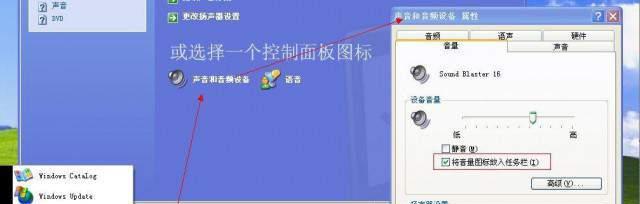
一、检查音频设备驱动程序
我们需要检查电脑的音频设备驱动程序是否正常。如果驱动程序损坏或过时,会导致电脑没有声音。打开设备管理器,找到音频设备,并更新驱动程序即可。
二、检查音量设置
如果驱动程序正常,但电脑仍然没有声音,那么我们需要检查一下电脑的音量设置。有时候,我们可能会误操作将音量调成了静音或者调到了极低,这时候只需要重新调整音量即可。
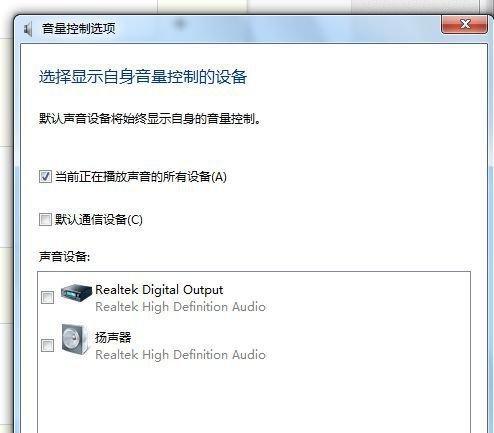
三、检查外接设备
如果您使用的是外接设备(如耳机、扬声器等),则需要检查设备是否正常连接。有时候设备可能会松动或者出现故障,导致电脑没有声音。
四、检查音频线
如果您使用的是有线设备,则需要检查一下音频线是否正常连接。如果音频线损坏或者连接不良,也会导致电脑没有声音。
五、检查声卡
如果以上方法都不能解决问题,那么可能是声卡出现了故障。我们可以在设备管理器中查看声卡的状态,如果出现了感叹号或者红色×,则说明声卡出现了故障。
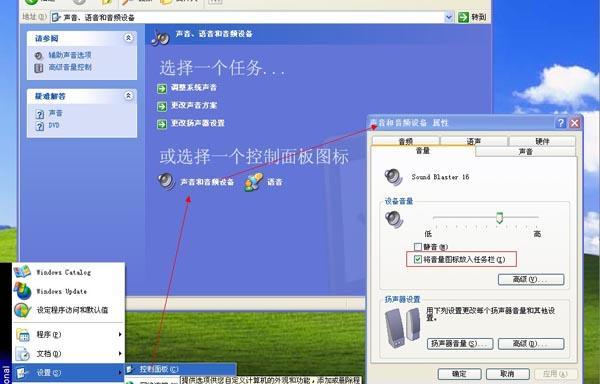
六、重新安装驱动程序
如果是驱动程序出现了故障,我们可以尝试重新安装驱动程序。首先需要卸载原来的驱动程序,然后重新下载和安装最新版本的驱动程序。
七、重启电脑
有时候,重启电脑就可以解决电脑无声音的问题。这是因为重启可以清除电脑中的缓存,重新启动一些服务,可能会修复一些故障。
八、运行Windows故障排除工具
Windows系统自带了一些故障排除工具,可以帮助我们诊断和修复一些常见的故障。我们可以在控制面板中找到并运行相应的故障排除工具。
九、检查杀毒软件设置
有些杀毒软件可能会误认为某些音频文件是病毒或者恶意程序而将其拦截。我们可以尝试关闭杀毒软件或者在杀毒软件设置中将音频文件加入白名单。
十、检查Windows更新
有时候,Windows系统的更新也可能导致电脑没有声音。我们可以检查一下系统更新记录,找到相关的更新并进行卸载或者回滚。
十一、检查声卡设置
如果声卡设置不正确,也会导致电脑没有声音。我们可以打开控制面板,找到声音设置,然后检查一下声卡的设置是否正确。
十二、检查音频格式
有些音频格式可能不受电脑所支持,导致电脑无法正常播放。我们可以尝试转换一下音频格式或者下载相应的解码器来播放相应的格式。
十三、清理电脑垃圾
电脑垃圾也可能导致电脑出现故障,包括没有声音的问题。我们可以使用清理软件来清理电脑垃圾,提高电脑的性能和稳定性。
十四、重装操作系统
如果以上方法都不能解决问题,那么可能是系统出现了较大的故障。我们可以尝试重装系统,将系统恢复到初始状态,解决故障。
十五、寻求专业帮助
如果您不是很了解电脑维修知识,或者以上方法都不能解决问题,建议您寻求专业的帮助。可以联系电脑维修公司或者相关的维修人员。
电脑无声音是一种比较常见的问题,但是往往也比较难以解决。通过本文介绍的方法,相信可以帮助大家快速有效地解决电脑无声音的问题。无论是检查驱动程序、音量设置、外接设备,还是运行故障排除工具、检查杀毒软件设置等,都可以有效地提高电脑的使用效率和稳定性。
本文链接:https://www.yuebingli.com/article-7665-1.html

